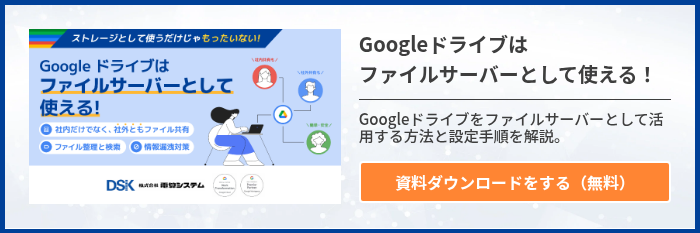Google ドライブは、クラウド型のストレージサービスとして、さまざまな業界で活用されているツールです。マルチデバイス対応であらゆるデバイスから利用できる点や、場所を選ばずアクセス可能な点など、多くの優れた性能を備えています。
利便性の高いツールとして有名なGoogle ドライブですが、クラウド型のツールである以上、セキュリティリスクはゼロではありません。サイバー攻撃の標的になれば、情報漏洩や不正アクセスの被害を受ける可能性があり、企業の機密情報が危険に晒されてしまいます。
本記事では、Google ドライブの特徴やメリット、セキュリティリスク、セキュリティ対策について詳しく解説しています。Google ドライブを、より安全に利用するために役立つセキュリティ対策を解説しているので、ぜひ自社でツールを運用する際の参考にしてください。
テレワークの普及で必要性が高まるGoogle ドライブ
テレワークが普及した近年、Google ドライブを導入して、社内外の情報共有の効率化に成功した企業は多くあります。Google ドライブは、場所を選ばず必要なデータへいつでもアクセスできる点で、テレワークの環境整備に大きく貢献したツールです。
Google ドライブには他にも、利用者の利便性を高めるさまざまな特徴があります。セキュリティ対策を確認する前に、ツールの基礎知識として、Google ドライブの特徴と利用するメリットを解説します。
Google ドライブの特徴
Google ドライブは、Googleが開発・提供しているクラウド型のストレージサービスです。Googleアカウントさえ作成すれば、誰でも無料で利用可能です。Google ドライブには、テキストデータだけでなく、動画や画像、音楽などのあらゆるデータを保存できます。
保存されたデータは、全体公開したり、一部の人だけに情報共有したりして、公開範囲を設定可能です。直感的に操作できる扱いやすさと、無料で利用できる手軽さが評価されており、プライベートやビジネス目的で幅広く利用されています。
以下のページでは、Google ドライブの基本的な使い方をわかりやすく解説しています。Google ドライブの使い方を確認したい方は、ぜひご覧ください。
Google ドライブのメリット
Google ドライブを利用するメリットは、以下の通りです。
| メリット | 内容 |
| Googleサービスとの連携が可能 |
|
| マルチデバイスに対応 |
|
| インターネット環境があれば場所の制約を受けずに利用可能 |
|
| 社内・社外の人への共有がスムーズ |
|
| 簡単にアクセス権限の設定が可能 |
|
Google ドライブがビジネスへの活用に向いている理由の1つが、ファイルの共同編集ができる点です。アクセス権限を付与すれば、複数人でファイルやフォルダの閲覧・編集・削除ができます。Google ドキュメントやGoogle スプレッドシートといったGoogle ドライブと連動可能な各アプリケーションにも、ファイルの共同編集機能が備わっています。
Google ドライブの利用によるセキュリティリスク4選
Google ドライブをより安全に利用するには、どのようなセキュリティリスクがあるかを知っておく必要があります。ツールを利用する際に起こりうるセキュリティリスクを把握して、セキュリティ対策の検討に役立てましょう。Google ドライブの利用によるセキュリティリスクは、以下の4つです。
- ウイルス感染によるアカウント情報漏洩
- 人為的ミスによる情報漏洩
- アクセス可能な人物による情報漏洩
- 企業を狙ったサイバー攻撃
ウイルス感染によるアカウント情報漏洩
Google ドライブを利用する際に起こりうるセキュリティリスクの1つは、ウイルス感染によるアカウントの情報漏洩です。パソコンやスマートフォンなどを利用しているときに、アプリもしくはソフトウェアのインストール、不審なメールの開封、Webサイトへのアクセスなどが原因で、デバイスがウイルスに感染し、 Google アカウントのログイン情報が外部に流出する可能性があります。
アカウントのログイン情報が外部に流出すれば、不正アクセスを招いて、Google ドライブ内のデータを閲覧・改ざん・コピーされるかもしれません。また、ウイルス感染による情報漏洩が起きても、すぐに気づけるとは限らないため、長期間にわたってGoogle ドライブにアクセスされるリスクも考えられます。
人為的ミスによる情報漏洩
人為的ミスを原因とする情報漏洩も、Google ドライブの利用によるセキュリティリスクの1つです。情報漏洩を招く人為的ミスの例には、以下のようなものが挙げられます。
- ファイルへのアクセス権限を「リンクを知っている全員」に設定し、URLをインターネット上で公開してしまう
- ファイルを共有するために送ったURL付きのメールを、無関係な人に送信してしまう
- ファイルへアクセスできるユーザーに、誤って無関係な人を追加してしまう
- Google ドライブへ共有端末でアクセスした後に、ログアウトをしなかった
- Google ドライブへ共有端末でアクセスした際に、アカウント情報を誤ってブラウザに保存してしまった
- Google アカウントのID・パスワードを外部の人に見られてしまった
- Google アカウントを使っていた人(アルバイトや業務委託者など)と連絡がつかなくなった
上記のような人為的ミスは、Google ドライブ内の機密情報の漏洩につながるため、注意が必要な行為です。特にファイルの一般公開は、不特定多数の人が重要な情報を保存する可能性があります。ファイルを共有する範囲は、必要最低限の人に限定しましょう。
アクセス可能な人物による情報漏洩
Google ドライブを利用する場合は「シャドーIT」を原因とする情報漏洩にも注意しなければなりません。シャドーITとは、従業員が企業もしくは管理部門に無断で、未許可のサービスやデバイスを使用している状況を指す用語です。
シャドーITは、自社で利用しているシステムが不便で非効率に感じる場合に発生しやすい状況です。例えば、ファイル共有する際に使用している自社のツールが不便に感じて、無料のファイルストレージサービスを無断で利用する状況が考えられます。
シャドーITで利用されるサービスは、セキュリティが不十分もしくは不確かなものが多く、万が一人為的ミスが発生した場合に、情報漏洩を招く恐れがあります。シャドーITが発覚した際は、即座に未許可サービスの利用を停止させましょう。
企業を狙ったサイバー攻撃
Google ドライブをビジネス目的で活用している場合、企業を標的とする不正アクセスや標的型攻撃の被害にあって、機密情報を漏洩する可能性があります。Google ドライブは、ログイン情報を知っているか、アクセス権限さえ持っていれば、簡単にアクセスできるツールです。
社内専用のネットワークに比べれば、不正アクセスがしやすく、簡単に機密情報にアクセスされ、何らかの被害にあう恐れがあります。Google ドライブに限られた話ではありませんが、クラウド型ツールがサイバー攻撃の被害にあいやすいことは、理解しておきましょう。
場合によっては、Googleがサイバー攻撃を受けて情報漏洩が発生する可能性もあります。どのようなシステムでも、100%安全と言い切れるものはないため、あらゆる可能性を考慮して、セキュリティ対策を検討する意識が大切です。
Google ドライブを安全に利用するためのセキュリティ対策6選
Google ドライブを安全に利用するために効果的なセキュリティ対策は、以下の6つです。
- 2段階認証を設定しておく
- ファイルのアクセスを制限する
- データのバックアップをとっておく
- フリーWi-Fiに接続しない
- 他のアプリとの連携に注意する
- ファイルを暗号化する
効果的なセキュリティ対策を確認して、自社で実践してみましょう。
2段階認証を設定しておく
2段階認証の設定は、Google ドライブを利用する際のセキュリティ対策として効果的です。2段階認証を設定すれば、Google アカウントへログインするときに、パスワードとは別のセキュリティコードが必要になり、セキュリティを強化できます。Google アカウントに2段階認証を設定して、Google ドライブのセキュリティを高めましょう。2段階認証での認証方法には、次のようなものがあります。
- ①テキストメッセージ
電話番号の登録により、SMSでセキュリティコードを受信できる。SMSは、電話番号を宛先としてメッセージを送れるサービスを指す - ②音声通話
音声通話でセキュリティコードを受信できる - ③Googleアプリ
「Googleアプリ」でGoogle アカウントにログインした後、アプリを操作して認証できる - ④セキュリティキー
Googleが販売している「Titan セキュリティキー」というものを購入するか、FIDO(顔や指紋などを利用した生体認証)対応のセキュリティキーを使って認証できる
Titan セキュリティキーを設定すれば、Google アカウントだけでなく、さまざまなサービスで2段階認証を適用できます。セキュリティ強化のために、積極的に活用しましょう。Google アカウントに2段階認証を設定する方法は、以下で解説します。
- 手順①
Google ドライブを使用するGoogleアカウントにアクセスして「セキュリティ」をクリックする
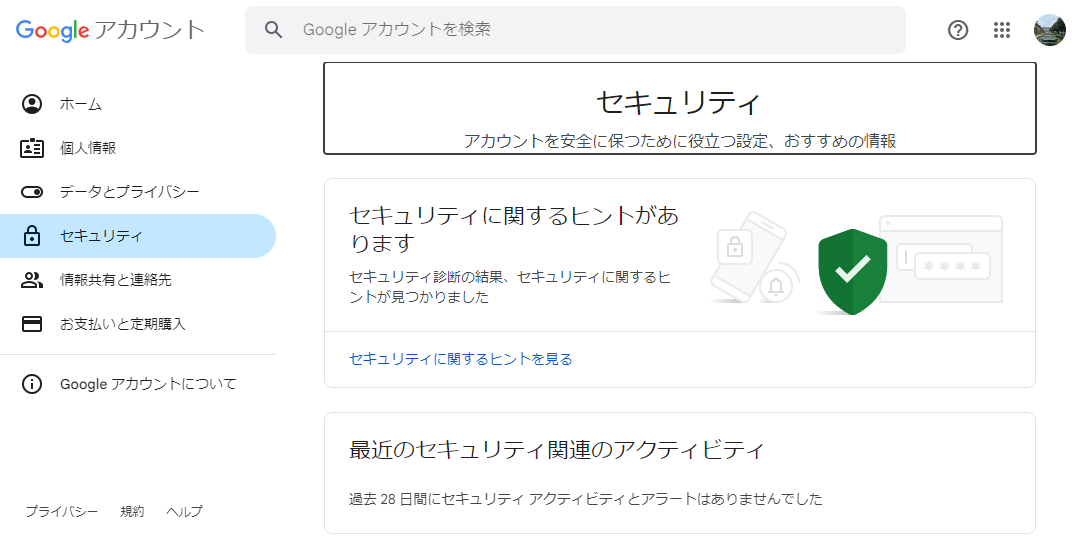
- 手順②
「Googleへのログイン」にある「2段階認証プロセス」をクリックして「アカウントを2段階認証プロセスで保護する」という画面が表示されたら「使ってみる」をクリックする
※このときにログインを求められた場合は、パスワードを入力してGoogleアカウントにログインする
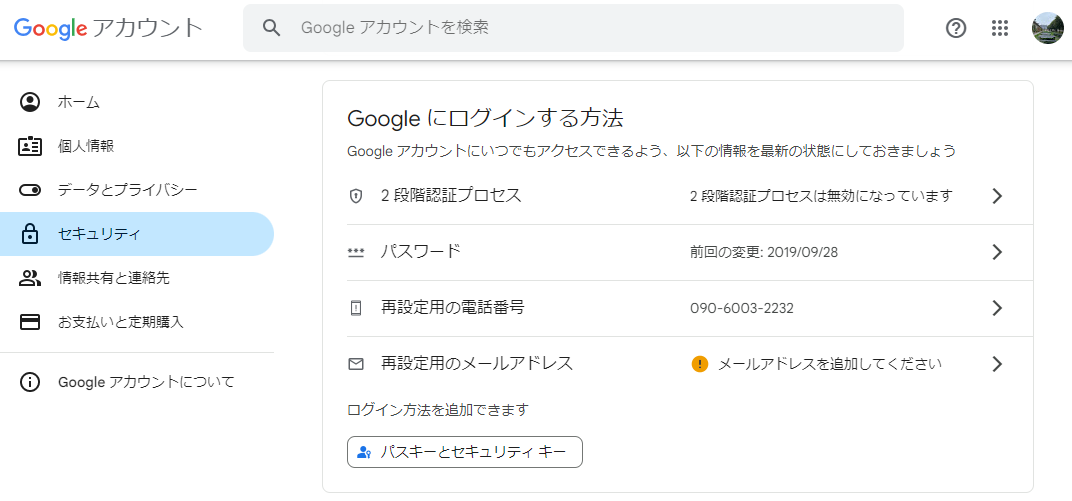
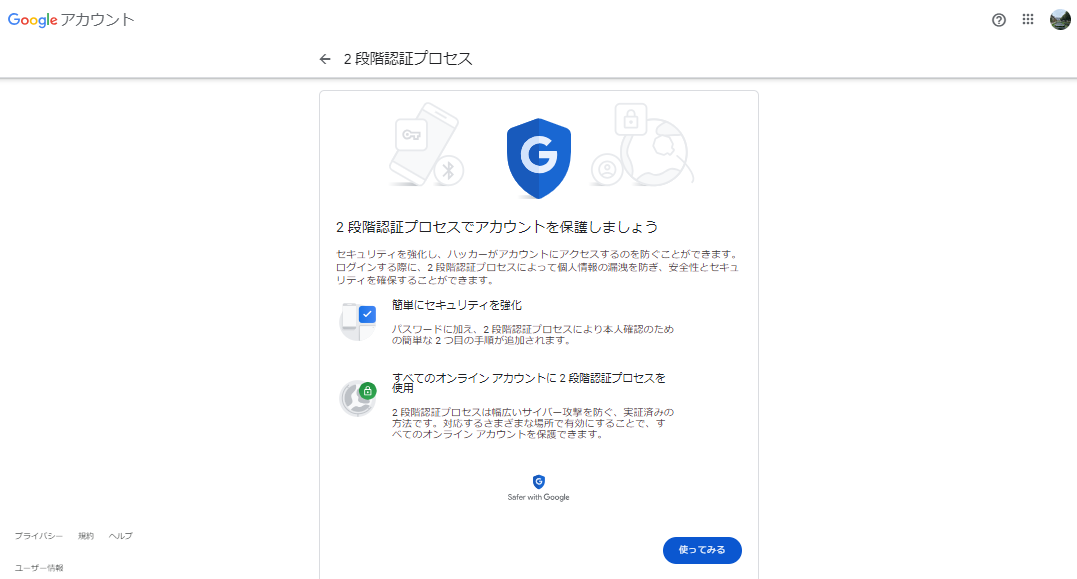
- 手順③
「2つ目の認証要素としてスマートフォンを使用」という画面が表示されたら、Googleからのメッセージを受信するために、ページ下部の「送信」をクリックする
もしくは「他のオプションを表示」メニューから「セキュリティキー」か「テキストメッセージまたは音声通話」をクリックする
※今回は「テキストメッセージまたは音声通話」を選択して、次の手順に進みます。
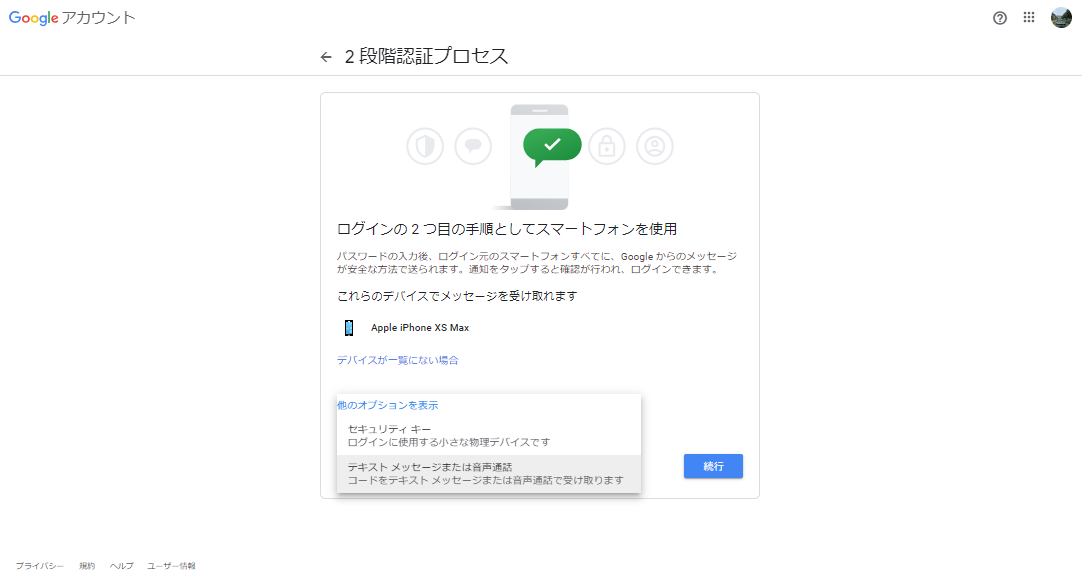
- 手順④
画面の指示に従って2段階認証に使用する電話番号を入力し、コードの取得方法を選択して「次へ」をクリックする。スマートフォンに確認コードが届いたら、Google アカウントの画面に確認コードを入力して「次へ」をクリックする
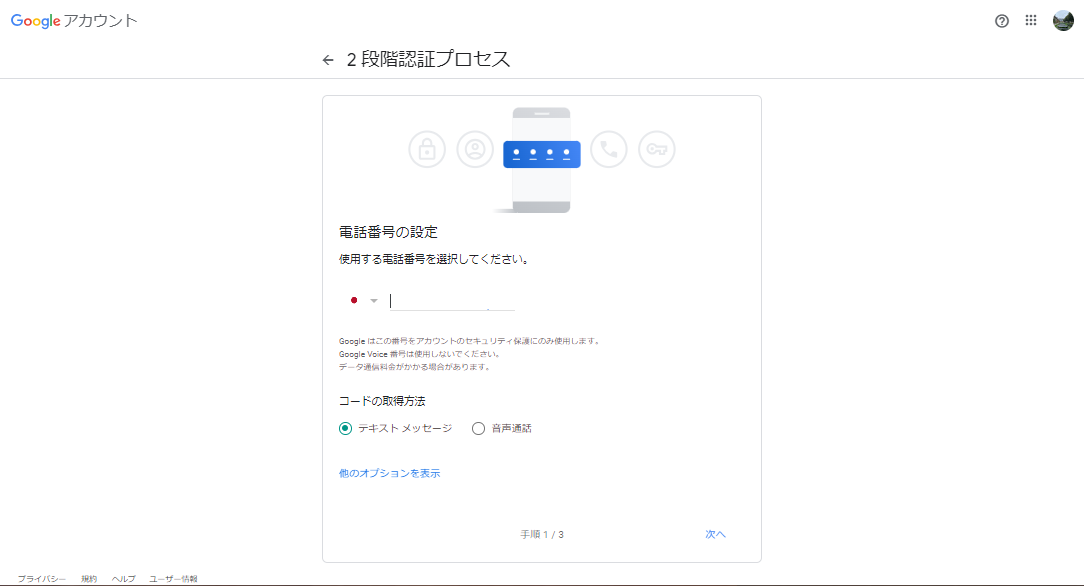
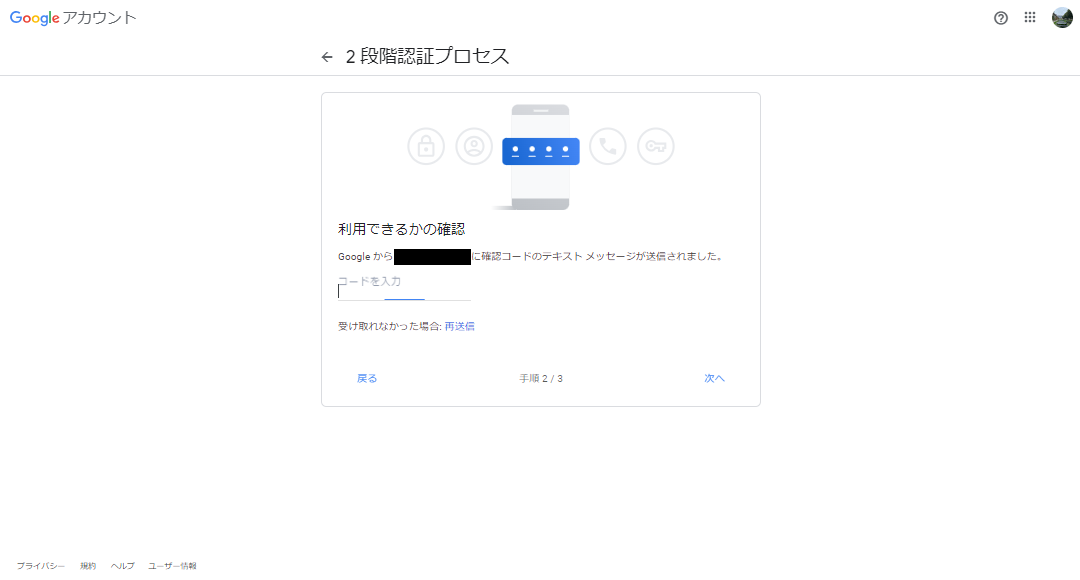
- 手順⑤
「確認が完了しました。2段階認証プロセスを有効にしますか?」と表示されたら「有効にする」をクリックする
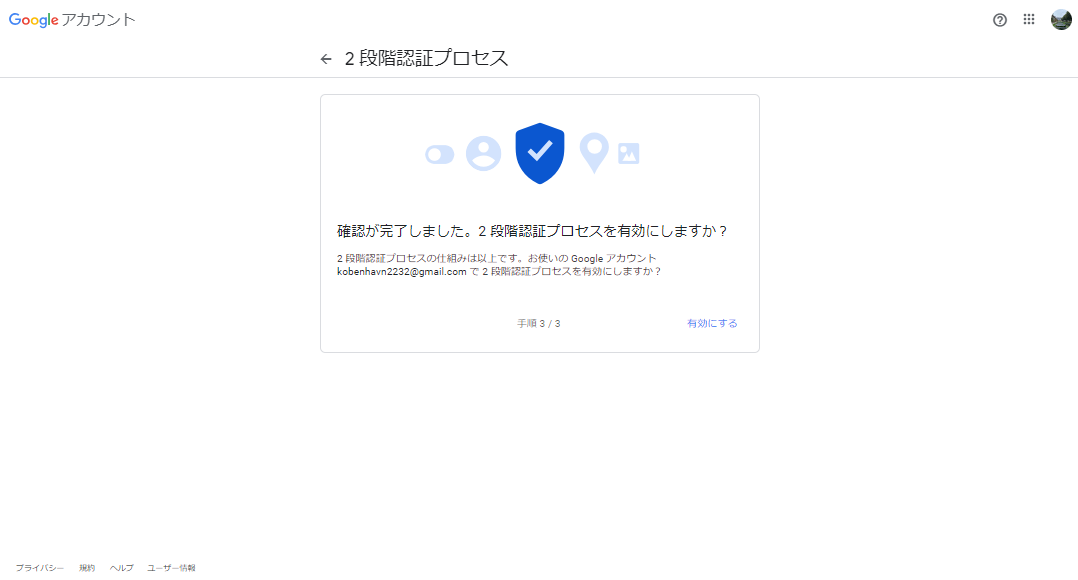
- 手順⑥
2段階認証が有効になっているかどうかを確認する
※ログイン画面が表示されてパスワードを入力した際に「2段階認証プロセスは無効になっています」と表示されている場合は「有効にする」をクリックする
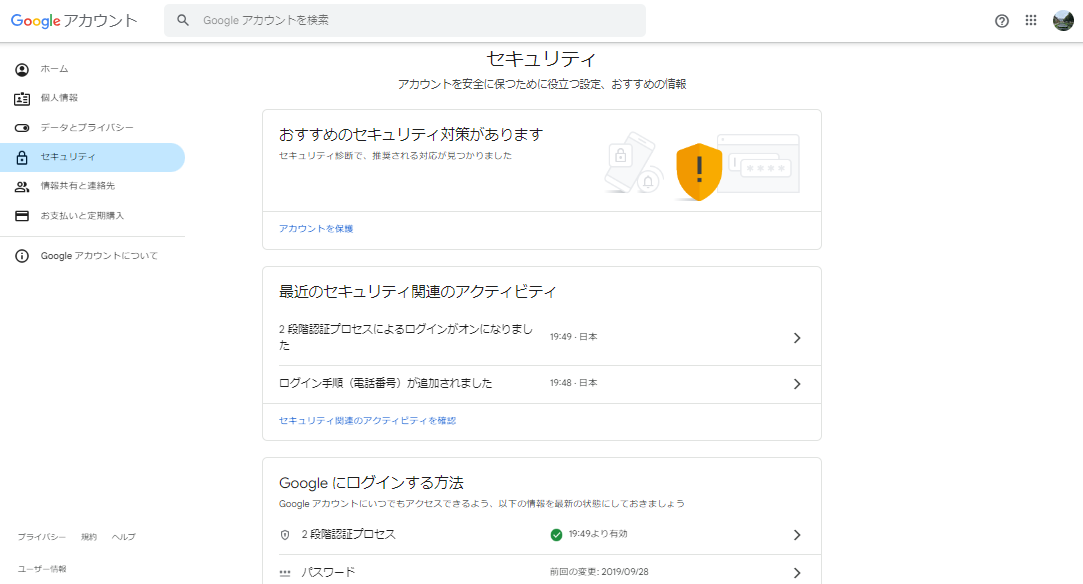
ファイルのアクセスを制限する
Google ドライブでは、ファイル共有の際に、公開範囲や共有相手の操作権限を細かく設定できます。Google ドライブのセキュリティを高めたい場合は、公開範囲や共有相手の操作権限を、最低限必要な範囲で設定しましょう。
ファイルへのアクセス権限を「リンクを知っている全員」に設定したり、ファイルのURLをインターネット上で広く公開したりする行為は、セキュリティリスクを高めるため、おすすめできません。数十人以上に及ぶチームメンバーでの共同編集を理由に、どうしても行う場合は、ファイルのダウンロードや変更を禁止して、情報漏洩の対策を施します。
Google ドライブに新規で保存されるデータの公開範囲は、デフォルトで「非公開」になっています。この状態であれば、自分以外の人はファイルにアクセスできません。ファイル共有の必要がない場合は、非公開のままにしておきましょう。ファイルの公開範囲と操作権限の設定を使いこなせれば、Google ドライブでより効率よく作業を進められます。
データのバックアップをとっておく
データのバックアップは、Google ドライブのセキュリティ向上に効果的です。ツールの操作ミスやサイバー攻撃などにより、データが破損・紛失するリスクは、ゼロではありません。万が一トラブルが発生した場合でも素早くデータを復旧できるように、外付けハードディスクやUSBメモリなどでデータをバックアップしておきましょう。
フリーWi-Fiに接続しない
カフェや商業施設などで利用できるフリーWi-Fiへの接続は、セキュリティリスクを高める行為です。社内システムにアクセスする人が利用しないよう、社内全体に周知しておきましょう。
フリーWi-Fiは、データ通信の暗号化処理がされていない場合が多く、データを不正に閲覧したり、盗難されたりする可能性があります。近年では、公共のフリーWi-Fiになりすました偽のWi-Fiアクセスポイントを作って、アクセスした人のデータを盗む手口も増えています。データを安全に保護するために、フリーWi-Fiの使用禁止を社内で徹底するとよいでしょう。
フリーWi-Fiをどうしても使用する場合は、第三者によるデータの盗み見または改ざんを防止するVPN(Virtual Private Network)の利用がおすすめです。
他のアプリとの連携に注意する
Google ドライブのセキュリティを向上させるには、連携するアプリのウイルススキャンも大切です。万が一ウイルスに感染しているアプリと連携した場合、Google ドライブに不正アクセスされる恐れがあります。Google ドライブと他のアプリとの連携は、必要最低限にとどめましょう。他のアプリと連携する場合は、事前にセキュリティソフトによるウイルススキャンを欠かさず行います。
また、新規にGoogle アカウントを作成しなくても、既存アカウントと連携して使用できるアプリにも、注意が必要です。アプリ上でGoogle ドライブへのアクセスを許可してしまった場合、データの改ざんや盗み見、アカウント情報の盗難にあう可能性があります。セキュリティソフトによるウイルススキャンを活用しながら、不要なアプリ連携を避けていれば、Google ドライブをより安全に利用できます。
Google ドライブをプライベートとビジネスの両方を目的に使用する場合は、Google アカウントを利用目的別に分ける対策がおすすめです。Google アカウントをプライベート用とビジネス用で分けておけば、仕事で得た多くの機密情報を安全に保護できます。
ファイルを暗号化する
ファイルをやり取りする際の暗号化機能は、Google ドライブのセキュリティ向上に効果的です。ファイルの暗号化は、第三者のデータの盗み見を防ぎ、万が一不正アクセスされても、秘匿性を保てます。
Google Workspaceは、Google ドライブをはじめとしたビジネスに役立つアプリケーションを備えたクラウド型のツールです。標準で暗号化機能が備わっているため、Google ドライブのセキュリティを向上できます。Google ドライブをビジネスで本格的に活用する場合は、Google Workspaceの導入を検討するとよいでしょう。
Google ドライブを組織で利用できるGoogle Workspaceのみに対応するセキュリティ対策5選
Google ドライブを組織で利用するときは、Google Workspaceの導入がおすすめです。法人向けのGoogle Workspaceを導入した場合にのみ利用できる高度なセキュリティ機能が使用できるため、企業の機密情報を安全に保護できます。法人向けのGoogle Workspaceのみに対応しているセキュリティ対策は、以下の5つです。
- 2段階認証を強制する
- 共有範囲を制限する
- ダウンロードを検知する
- クライアントサイドの暗号化
- セッション時間をコントロールする
それぞれのセキュリティ対策を確認して、Google Workspaceの理解を深めましょう。
2段階認証を強制する
Google Workspaceでは、従業員へ2段階認証プロセスを強制できます。2段階認証をすべての従業員が利用する体制が整備できれば、万が一アカウント情報が漏洩した場合でも、不正アクセスを防止可能です。
共有範囲を制限する
Google Workspaceでは、Google ドライブに保存されたファイルの共有範囲を、管理者が操作して制限できます。管理者がファイルの共有範囲を制限する方法は、以下の通りです。
- 管理コンソールにログインする
- 「アプリ」→「Google Workspace」→「ドライブとドキュメント」の順にクリックする
- 「共有設定」をクリックする
- 「共有オプション」でファイルの共有範囲を設定する
共有オプションでは、以下のような設定が可能です。
- ファイルを外部に共有できない
- 許可したドメインにのみファイルを共有できる
- ファイルを外部に共有できる
ファイルの共有範囲は、Google ドライブの使用状況や自社のセキュリティポリシーを考慮して、適切に設定しましょう。
ダウンロードを検知する
Google Workspaceの管理コンソールでは、Google ドライブ上でファイルをダウンロードした際の動きを検知して、管理者に通知する設定ができます。従業員にGoogle ドライブ上のファイルを安易にダウンロードしてほしくない場合に、便利な機能です。特定のファイルのダウンロードや、ファイルのコピーも検知できます。
ファイルのダウンロードを検知する設定は、管理コンソールの「ルール」にある「監査ログイベントからアラートを作成」から設定可能です。
クライアントサイドの暗号化
Google ドライブで機密情報を扱う際は、Google Workspaceのクライアントサイド暗号化機能(CSE)を利用するとよいでしょう。クライアントサイド暗号化機能を利用すれば、独自の暗号鍵を使用してデータを暗号化できるため、組織の機密性を高められます。クライアントサイドの暗号化は、知的財産権を扱う組織や、法規制コンプライアンスのある以下のような組織にとって、メリットの大きい機能です。
- 航空宇宙
- 防衛産業
- 金融サービス
- 行政機関
クライアントサイド暗号化機能は、Google Workspaceの最上位プランに契約した場合に使用できます。
セッション時間をコントロールする
Google Workspaceの一部のプランでは、セッション時間のコントロールが可能です。セッション時間のコントロールによって、小まめなログアウトを徹底でき、不正アクセスの対策に活用できます。例えば、機密性の高さが求められる部署に限定して、3時間おきにログアウトするという設定も可能です。
Google ドライブを安全に使うために十分なセキュリティ対策を
Google ドライブのセキュリティを強化するには、2段階認証の設定や、フリーWi-Fiの利用に注意するといった従業員の協力が必要です。システムのセキュリティ対策と併せて、社内でセキュリティの重要性を教育する取り組みを行い、人材の意識改革にも力を入れましょう。
Google ドライブのセキュリティ対策が強化されれば、自社の機密性が高まり、テレワークを推進する際にも役立ちます。より安全に業務を進めるために、法人向けのGoogle Workspaceの導入を検討して、Google ドライブのセキュリティを強化しましょう。
Googleのプレミアムパートナーを務める電算システムでは、中小企業などで初めてサービスを導入する企業様に対して、サポート対応を行っています。Google Workspaceに興味のある方は、ぜひご相談ください。
以下のページでは、Google ドライブの機能についてわかりやすく解説した資料を無料で提供しています。Google ドライブについてより詳しく知りたい方は、ぜひダウンロードしてみてください。
- カテゴリ:
- Google Workspace
- キーワード:
- google ドライブ セキュリティ